Configurar ponto único em um ponto de acesso sem fio
Objetivo
O recurso de configuração de ponto único fornece um método centralizado para administrar e controlar serviços sem fio em vários dispositivos. A configuração de ponto único é usada para criar um único grupo ou cluster de pontos de acesso sem fio (WAPs). Quando os WAPs estiverem em cluster, você poderá exibir, implantar, configurar e proteger a rede sem fio como uma única entidade. As configurações de um dispositivo com a Configuração de ponto único configurada são propagadas para outros dispositivos à medida que eles ingressam no cluster.
Configurar Single Point Setup é muito útil para facilitar o planejamento de canais e compartilhar informações, como configurações de Virtual Access Point (VAP), fila de Qualidade de Serviço (QoS) e parâmetros de rádio em seus serviços sem fio para reduzir a interferência de rádio e maximizar a largura de banda na rede sem fio.
O objetivo deste documento é explicar como configurar a Configuração de Ponto Único em seu ponto de acesso.
Observação: antes de prosseguir com a configuração, as seguintes regras devem ser observadas:
Um cluster pode ser criado apenas entre o mesmo modelo de dois ou mais WAPs, cada um com Single Point Setup habilitado e referindo-se ao mesmo nome de Single Point Setup.
Os WAPs devem estar na mesma rede ou sub-rede e devem usar o mesmo tipo de endereçamento IP. Os dispositivos configurados IPv6 e IPv4 não podem formar um cluster.
Dispositivos aplicáveis
- Série WAP100 - WAP121, WAP150
- WAP300 Series
- WAP500 Series
Versão de software
- 1.0.1.2 – WAP150, WAP361
- 1.0.6.2 – WAP121, WAP321
- 1.0.2.2 - WAP351
- 1.2.1.3- WAP551, WAP561, WAP371
- 1.0.0.17 – WAP571, WAP571E
Configuração de ponto único
Etapa 1. Inicie a sessão no utilitário baseado na Web e selecione Configuração de ponto único > Pontos de acesso.
Nota: O menu do utilitário baseado na Web pode variar dependendo do modelo do seu WAP. As imagens abaixo foram tiradas do WAP361.
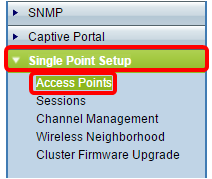
Observação: quando a página é aberta, os ícones exibidos à direita da página indicam se a Configuração de ponto único está ativada ou desativada. Se estiver habilitado, o número de WAPs que estão atualmente unidos no cluster também será indicado.
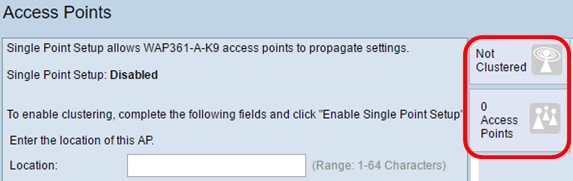
Observação: você só poderá editar as configurações de Configuração de Ponto Único se a Configuração de Ponto Único estiver desabilitada. Por padrão,esse recurso está desabilitado no WAP.
Etapa 2. (Opcional) No campo Location, insira uma descrição de onde o dispositivo WAP está fisicamente localizado. Neste exemplo, a área de recepção é usada.
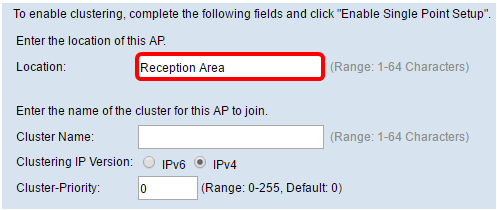
Etapa 3. No campo Cluster Name, insira o nome do cluster para o WAP ingressar. Neste exemplo, cluster-A é usado.
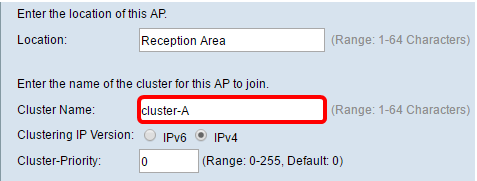
Observação: o nome do cluster não é enviado para outros WAPs, portanto, você deve configurar o mesmo nome em cada dispositivo que é membro. O nome do cluster deve ser exclusivo para cada Single Point Setup que você configurar na rede.
Etapa 4. Escolha a versão IP que você deseja que os dispositivos WAP no cluster usem para se comunicar com outros membros. A versão padrão do IP de cluster é IPv4.
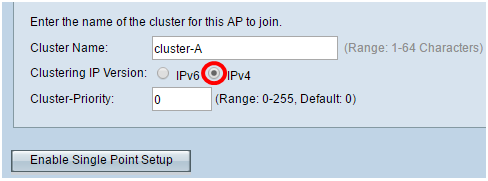
Etapa 5. Digite a prioridade do cluster para a escolha do WAP (Cluster Controller) dominante. Quanto maior o número definido, maior a chance de esse WAP se tornar o WAP dominante. Em caso de empate, o endereço de Controle de Acesso ao Meio (MAC - Media Access Control) mais baixo se torna dominante.
Observação: neste exemplo, 1 é usado.
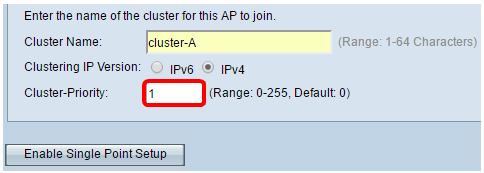
Etapa 6. Clique no botão Enable Single Point Setup .
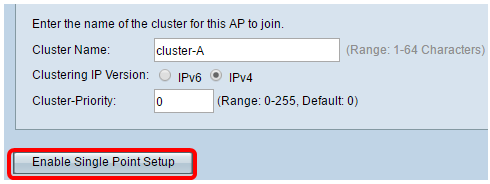
O WAP começará a procurar outros WAPs na sub-rede que estejam configurados com o mesmo nome de cluster e versão de IP. Ao procurar outros membros do cluster, o status indica que a configuração está sendo aplicada.
Passo 7. Atualize a página até ver a nova configuração. A página Pontos de Acesso mostrará uma tabela exibindo os Locais, Endereços MAC e Endereços IP dos pontos de acesso detectados atualmente no cluster.
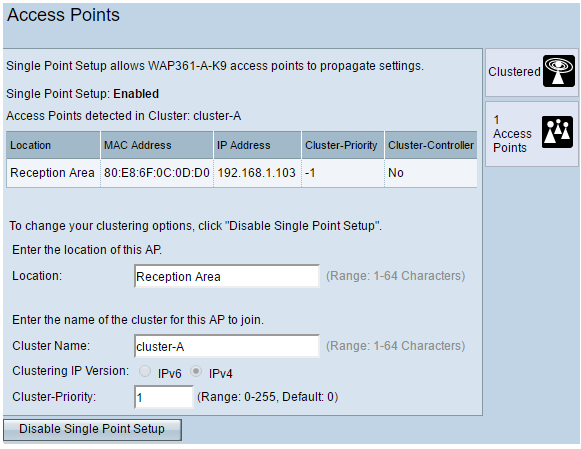
Etapa 8. Repita todas as etapas acima para cada WAP adicional que você deseja unir ao cluster. Certifique-se de atualizar a página Pontos de acesso todas as vezes para ver a configuração mais atualizada. Se os WAPs adicionais forem configurados com as mesmas configurações de cluster, o WAP se juntará ao cluster e as informações sobre o novo membro aparecerão na tabela.
Observação: todos os WAPs em um cluster de configuração de ponto único agora compartilharão as mesmas configurações de dispositivo. As alterações nas configurações do dispositivo em qualquer WAP no cluster serão propagadas para outros membros.
Etapa 9. (Opcional) Se você não quiser mais que o WAP compartilhe as configurações com outras pessoas, simplesmente remova-o do cluster clicando em Desativar configuração de ponto único.
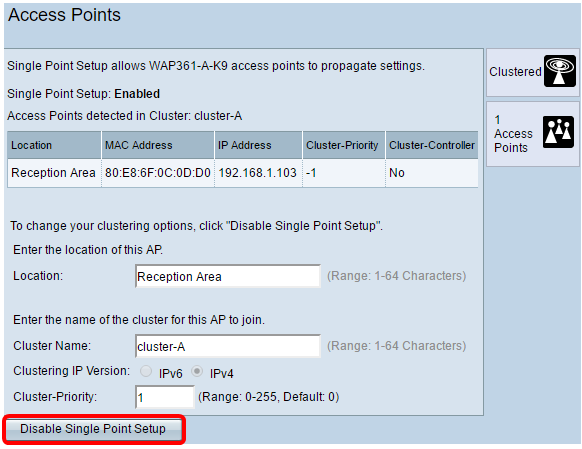
Agora você deve ter configurado com êxito a Configuração de ponto único em seu ponto de acesso.
Histórico de revisões
| Revisão | Data de publicação | Comentários |
|---|---|---|
1.0 |
13-Dec-2018
|
Versão inicial |
 Feedback
Feedback